Molti utenti di Outlook potrebbero aver riscontrato questo errore in cui la tua casella di posta ha raggiunto il limite massimo e non sei più in grado di inviare o ricevere e-mail. Se non riesci nemmeno ad accedere al tuo account Outlook a causa dell'errore che dice “Your mailbox has reached its maximum size limit at which you cannot send or receive any more content. Empty your deleted items folder from MS Outlook or delete messages from your mailbox to create more space”;
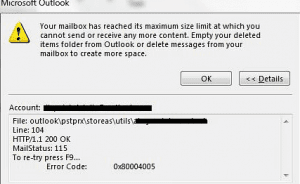
Non preoccuparti. Sarai in grado di risolvere facilmente questo problema del file di dati di Outlook PST ha raggiunto la dimensione massima da solo. Scorri l'articolo e applica le soluzioni che abbiamo fornito nei prossimi segmenti.
Soluzioni a file PST di Outlook ha raggiunto la dimensione massima
- Soluzioni a file PST di Outlook ha raggiunto la dimensione massima
- Passaggi per archiviare i dati in Outlook 2013/2016/2019
- Passaggi per archiviare i dati in Outlook 2010
- Passaggi per archiviare i dati in Outlook 2007
- 1. Corruzione del file PST
- 2. La cartella della cassetta postale di Outlook o le e-mail potrebbero diventare inaccessibili
- 3. L'attività dell'utente verrà interrotta
- 4.Diminuzione dell'efficienza di Outlook
Il file PST di Outlook viene fornito con un limite di archiviazione dati specifico a seconda della versione di Outlook in uso. Per gli utenti di Outlook 2010, 2013 e 2016 il limite massimo è 50 GB. Considerando che Outlook 2003 e 2007 hanno un limite massimo di archiviazione dati di 20 GB. Nelle versioni precedenti di Outlook come 97-2002, il limite è di 2 GB.
Come Riparare File PST di Outlook ha Raggiunto la Dimensione Massima?
Un problema di file PST di grandi dimensioni può essere risolto semplicemente riducendo le dimensioni del file PST eliminando i dati banali. Ma se l'hai già provato e Outlook non consente nemmeno l'azione di eliminazione. Invece, mostra un messaggio di errore che il file di dati di Outlook ha già raggiunto la dimensione massima di 50 GB. Quindi la migliore soluzione possibile per riparare file PST di grandi dimensioni è suddividerlo in parti più piccole.
MS Outlook non dispone di uno strumento integrato per la suddivisione di file PST di grandi dimensioni. Tuttavia, altri metodi sicuri funzioneranno allo stesso modo della suddivisione di un file PST di grandi dimensioni in parti più piccole. Prima di provare i metodi manuali indicati di seguito per dividere il file PST in Outlook, assicurati che il tuo file PST non sia danneggiato. Poiché questi metodi sono applicabili solo a un file di dati di Outlook integro.
Se l'errore ha provocato il danneggiamento del file PST, fare riferimento a questa soluzione per riparare il file PST. Gestire un file PST di grandi dimensioni e corrotto può essere davvero problematico. Fortunatamente, puoi correggere rapidamente l'errore e il file PST corrotto senza perdere dati utilizzando Remo Strumento di riparazione PST. Scarica lo strumento gratuitamente.
1. Archivia i tuoi dati per superare il problema di un file PST di grandi dimensioni
Puoi archiviare i vecchi dati di Outlook per evitare che la tua casella di posta si riempia e raggiunga la sua dimensione massima. Puoi spostare i vecchi elementi che desideri conservare in un archivio, ad esempio un file di dati di Outlook separato (.pst). Ogni volta che serve puoi aprire questo archivio da Outlook?
NOTA: Il Archive e AutoArchive le opzioni potrebbero non essere disponibili nella posta di Outlook se il profilo si connette a un server Exchange.
Passaggi per archiviare i dati in Outlook 2013/2016/2019
- Aperto MSOutlook account
- Vai al File linguetta > Info
- In Outlook 2013, fare clic su Cleanup Tools sezione, seleziona Archive.
- In Outlook 2016, fare clic su File> Info > Tools > Clean up old items
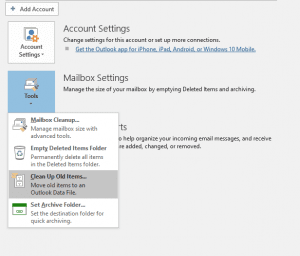
- Scegli Archive this folder option.
- Sotto Archive items older than, select a Date
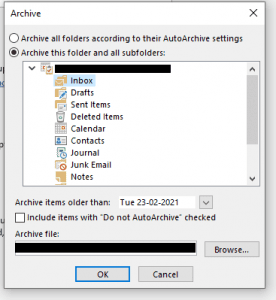
- Seleziona le cartelle che desideri archiviare, facendo clic su Browse.
- Seleziona la casella che dice Include items with “Do not AutoArchive” checkedper archiviare singoli elementi esclusi dall'archiviazione automatica.
- Clicca sul OK.
Passaggi per archiviare i dati in Outlook 2010
- Aperto Outlook application.
- Vai al File Tab> Cleanup Tools > Archive.
- Scegli l'opzione che dice Archive this folder and all subfolders e quindi seleziona la cartella che desideri archiviare
- Vai al Archive items older thansezione e specify a
- Specificare una posizione per il file archiviato, facendo clic su Browse.
- Seleziona la casella che dice Include items with “Do not AutoArchive” checkedper includere tutti gli elementi che potrebbero essere contrassegnati individualmente per essere esclusi dall'archiviazione automatica
- Clicca sul OK.
Passaggi per archiviare i dati in Outlook 2007
- Aperto Outlook.
- Vai al Filemenu e fare clic su Archive.
- Seleziona il Archive this folder and all subfolders opzione, quindi specificare una data in Archive items older than.
- Sotto il Archive file, specificare la posizione in cui salvare il file archiviato facendo clic su Browse.
- Controlla il Include items with "Do not AutoArchive" checked casella di controllo se si desidera sostituire un'impostazione precedente per non archiviare automaticamente elementi specifici.
Nota: Puoi aumentare limite di dimensione del file di Outlook modificando i valori del registro. Scopri come cliccando sul link.
2. Rendi compatto il file PST di grandi dimensioni
Questo metodo è applicabile a Outlook 2013 e alle versioni precedenti. È possibile utilizzare il ‘Compact Now’ funzione per recuperare tutti gli spazi bianchi o gli spazi vuoti che erano tenuti dagli elementi eliminati. Questa funzione aiuta a riparare outlook di grandi dimensioni. Riduce la quantità di spazio occupato dal file OST o PST e aiuta Outlook a funzionare in modo efficiente. Sebbene Outlook compatti automaticamente il suo file di dati, se contiene più del 20% di spazio inutilizzato.
È inoltre possibile compattare manualmente il file PST seguendo questi passaggi:
- In Outlook, vai a File > Account Settings> Account Settings.
- Quindi fare clic su Data Files Fare clic sul file .pst che si desidera compattare.
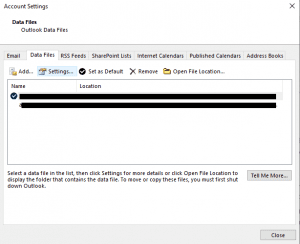
- Quindi fare clic su Settings
- Quindi fare clic su Compact Now, e poi premi OK.
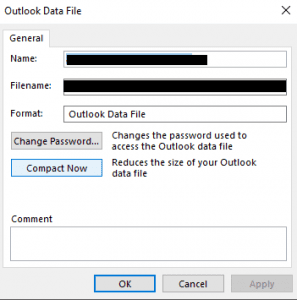
Informazioni aggiuntive: Sapere come comprimere un file OST di grandi dimensioni.
3. Risolvi questo problema del file PST di grandi dimensioni con il processo di importazione / esportazione
Utilizzando la procedura guidata di importazione / esportazione, sarai in grado di ridurre le dimensioni del file PST. Questo metodo non divide il file PST ma esegue un backup dei vecchi dati e li trasferisce in un nuovo file PST. In questo modo, creerai riparare file outlook più piccoli separando i dati vecchi e nuovi. Oppure sposta i dati della casella di posta da un file PST all'altro.
Invece di eseguire il backup dei dati di Outlook manualmente, il che può essere un processo lungo, puoi anche utilizzare Remo Outlook backup e migrazione per fare il compito per te.
Di seguito sono riportati i passaggi menzionati che ti guideranno a completare la divisione dei file PST:
- Aperto MS Outlook, clicca su File dalla barra dei menu.
- Clicca su Account Settings> Account Settings
- Clicca su Data Files> Add
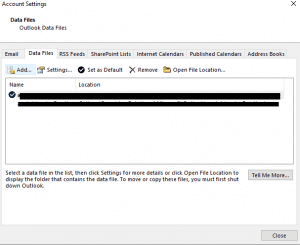
- Immettere un nome per il file PST. Digitare il file di dati di Outlook come ".pst" e fare clic OK per creare un nuovo PST.
- Il nuovo file PST sarà visibile in File di dati
- Quindi fare clic su File> Open & Export > Import/Export
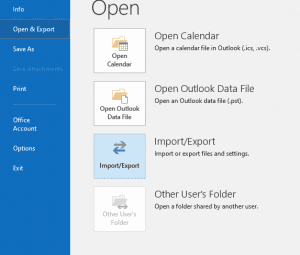
- Selezionare Export a File in Importazione ed esportazione guidata e fare clic su Next
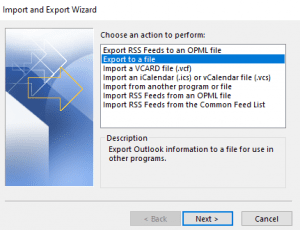
- Nella finestra Esporta file selezionare Outlook Data File(.pst) e fare clic sul Next
- Scegli la cartella richiesta per esportare e seleziona l'opzione Include subfolders
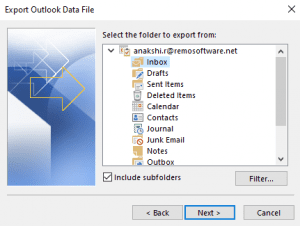
- Infine, fai clic su browse per selezionare una posizione in cui salvare il file esportato. Inoltre, fare clic su Do not export duplicates items. Clicca su Finish
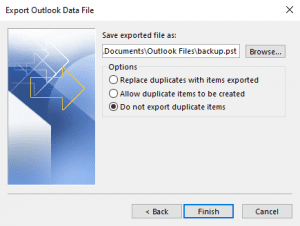
Dopo aver seguito le tre risoluzioni dei problemi sopra menzionate, sarai in grado di risolvere il problema del file di dati di Outlook ha raggiunto la dimensione massima. Tuttavia, questi metodi presentano alcune limitazioni.
- Questo metodo non funzionerà se il tuo file PST è danneggiato a causa di dimensioni eccessive. Quando il file di dati di Outlook è danneggiato, il ripristino manuale dei dati non sarà possibile.
- È un processo che richiede tempo e comporta il rischio di perdita di dati.
- Non è applicabile a file PST di grandi dimensioni.
4. Correggi il file PST di grandi dimensioni e recupera i dati utilizzando lo strumento di riparazione PST
Per lo più un file PST di grandi dimensioni provoca la corruzione e una volta che la file dati Outlook danneggiato, non sarai in grado di accedere all'account MS Outlook. Inoltre, i dati importanti di Outlook, inclusi e-mail, contatti, note, ecc., rischiano la perdita di dati. Per superare questa situazione, devi riparare il tuo file PST di Outlook.
Tuttavia, Microsoft fornisce anche un'utilità di riparazione Posta in arrivo in grado di riparare file PST danneggiati. Ma questa utility può risolvere solo i difetti di base del file .pst e non sarà in grado di file pst di outlook ha raggiunto la dimensione massima. Pertanto, si consiglia di utilizzare uno strumento affidabile e competente come Remo PST riparazione per risolvere il danneggiamento del file PST di grandi dimensioni.
Remo PST Repair Tool è progettato con un algoritmo di riparazione avanzato in grado di riparare qualsiasi file PST indipendentemente dal livello di corruzione. Il software può riparare in modo sicuro file PST di grandi dimensioni danneggiati, corrotti e inaccessibili. Inoltre, dopo il processo di riparazione, recupererà gli elementi mancanti di Outlook inclusi e-mail, allegati, contatti, struttura delle cartelle, regole, ecc.
Si spera, con l'aiuto dello strumento di riparazione PST di Outlook, il problema Outlook data file has reached the maximum size sarà risolto.
Ragioni Dietro “File PST di Outlook ha Raggiunto la Dimensione Massima” Problema:
Il file di dati di Outlook ha un limite di dati specificato per memorizzare le informazioni. Ad esempio, il file PST di Outlook 2013, 2016 e 2019 ha una dimensione di 50 GB. Ogni volta che i file PST raggiungono il limite massimo, viene visualizzato un errore per informare l'utente che non c'è più spazio libero disponibile per archiviare i dati.
Come Ripristinare File Di Outlook?
1. Corruzione del file PST
Quando il file PST di Outlook raggiunge la sua dimensione massima, tende a danneggiarsi. Per le ultime versioni di Outlook (2003-2019), i file PST sono più vulnerabili alla corruzione poiché vengono eseguiti in formato Unicode. Una volta che il file PST è danneggiato, è necessario farlo immediatamente correggere il file PST e recuperare i dati del file PST. In caso contrario, l'accesso al profilo di Outlook potrebbe diventare difficile a causa della corruzione PST di grandi dimensioni.
2. La cartella della cassetta postale di Outlook o le e-mail potrebbero diventare inaccessibili
Ogni volta che provi ad accedere alla tua applicazione MS Outlook, potresti imbatterti in pop-up che dicono “Il file xyz.pst ha raggiunto la sua dimensione massima. Per ridurre la quantità di dati in questo file, seleziona alcuni elementi che non ti servono più, quindi eliminali definitivamente ". Oppure potresti ricevere anche errori di accesso ai file.
3. L'attività dell'utente verrà interrotta
MS Outlook impiegherà troppo tempo per rispondere e non sarai in grado di eseguire operazioni importanti. Tutte le attività come l'apertura di un file, la copia di una cartella, il download di allegati o e-mail incorporati da Microsoft Outlook verranno interrotti perché il file PST di Outlook ha superato il limite di dimensione.
4.Diminuzione dell'efficienza di Outlook
Inoltre, anche se il profilo è accessibile, le prestazioni di Outlook rallentano a causa delle grandi dimensioni dei file PST. Puoi anche incontrarne altri Errori di Outlook come 0x00040820, errori di sincronizzazione in background, ecc.
Avvolgendo:
Un file PST di Outlook di grandi dimensioni è uno dei problemi più comuni che un utente di Microsoft Outlook dovrebbe affrontare l'uno o l'altro giorno. In precedenza, i file di dati di Outlook avevano uno spazio di archiviazione limitato. Outlook 2002 e precedenti utilizzati per fornire 2 GB e Outlook 2003 e 2007 consentono 20 GB di file PST.
Ma ora le edizioni di Outlook 2010, 2013 e 2016 supportano file PST da 50 GB. Pertanto, la maggior parte di noi non presta molta attenzione alle dimensioni dei nostri file PST. Ma non possiamo trascurare il fattore che Outlook profile becomes more vulnerable to corruption as the Outlook data file size grows bigger.
Pertanto, per risolvere tutti questi problemi, è necessario dividere file PST di Outlook di grandi dimensioni o, se danneggiati, ripararli con Remo PST Repair Tool.